Drupal to WordPress Migration: всеобъемлющее руководство по перемещению вашего сайта
- Шаги перед миграцией
- веб хостинг
- Настройка временного домена
- Создание списка ваших текущих URL
- Установка собственного WordPress
- Drupal для WordPress миграции
- Шаг № 1: Установка плагина FG Drupal для WordPress
- Шаг № 2: Получение вашей базы данных Drupal
- Шаг № 3: Импорт контента Drupal в WordPress
- Действия после миграции
- Выбор темы
- Создание навигационных меню
- Настройка контактных форм
- Добавление виджетов
- Добавление галерей изображений
- Установка обязательных плагинов
- Обновление вашей структуры постоянных ссылок
- Сделаем ваш сайт живым
- Перенаправление старых URL (если необходимо)
- Проверка и исправление ваших внутренних ссылок
- Убедиться, что все работает
- Заключение
У вас есть веб-сайт, созданный с использованием Drupal, который вы хотели бы перенести на WordPress с собственным хостингом? Хотя Drupal - отличная система управления контентом, возможно, вы захотите попробовать что-то новое.
У вас будет больше возможностей, когда речь заходит о бесплатных темах и плагинах, а WordPress, как правило, проще в использовании для новичков, чем Drupal. Следуйте этому пошаговому руководству, чтобы быстро и легко перенести ваш сайт с Drupal на WordPress.

Шаги перед миграцией
Прежде чем перемещать какой-либо контент, вам нужно позаботиться о нескольких вещах. Давайте начнем, не так ли?
веб хостинг
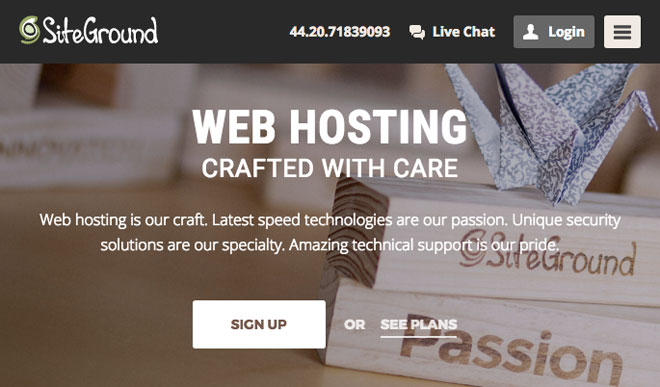
Поскольку ваш текущий сайт был создан с помощью Drupal, у вас уже есть учетная запись хостинга. Это может быть хорошей идеей для переключения на хост, который предлагает специализированный хостинг WordPress.
Если ваш текущий хост отстой, то вам определенно стоит переехать куда-нибудь еще. Использование качественного веб-хостинга имеет решающее значение для производительности вашего сайта, поэтому вы НЕ ДОЛЖНЫ выбирать самую дешевую компанию веб-хостинга, которую вы можете найти.
Я очень рекомендую и лично использую SiteGround - их услуги были созданы с учетом скорости и безопасности, а клиент и техническая поддержка, которую они предоставляют, не имеют себе равных.
Проверьте мой SiteGround хостинг обзор чтобы узнать, что делает их такими классными.
Настройка временного домена

Как только вы определите, какой хост вы собираетесь использовать, вы можете настроить временный домен. Вы будете использовать его как место для установки WordPress и перемещения своего контента из Drupal.
Если вы не знаете, как создать временный домен, обратитесь к своему хосту и попросите их помочь вам. Мистер Google наверняка тоже об этом узнает, поэтому вы можете выполнить поиск «настроить временный домен + имя вашего хоста».
После переноса всего вашего контента вы можете указать свой URL-адрес на постоянном домене (yoursuperdupersite.com).
Создание списка ваших текущих URL
Я не знаю, были ли URL-адреса на вашем сайте Drupal дружественными для SEO, но если нет, то сейчас самое время их улучшить. Держите их краткими и описательными - они должны точно объяснить, о чем эта публикация или страница (например, www.mprstudio.com/joomla-wordpress-migration/).
На тот случай, если вы захотите обновить свои постоянные ссылки позже в WordPress, составьте список URL-адресов вашего текущего сайта Drupal.
Если вы не хотите делать это вручную, и на вашем сайте есть карта сайта, вы можете скопировать и вставить всю страницу и опубликовать URL-адреса оттуда.
Есть также некоторые инструменты, которые вы можете использовать, чтобы легко захватить все URL данного сайта, в том числе Кричащая лягушка SEO Spider.
Обратите внимание: если ваш сайт не генерировал достаточный объем трафика или имел на него множество обратных ссылок, даже не беспокойтесь о настройке перенаправлений. Вместо этого сосредоточьтесь на улучшении своего сайта WordPress, а все остальное встанет на свои места.
Установка собственного WordPress
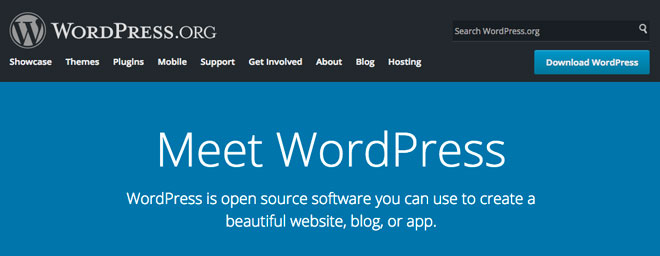
С вашим временным доменом вы теперь готовы к установке и настроить WordPress , Как только вы завершите миграцию, вы можете переместить ваш сайт с временного домена на постоянный (я предоставлю ссылку на отличный ресурс).
Drupal для WordPress миграции
С установленным WordPress вы готовы приступить к миграции. В этом уроке я использую бесплатную версию FG Drupal для WordPress , но есть и премиум-версия.
Премиум-версия плагина позволяет перемещать пользовательские типы записей, поля записей и таксономии в WordPress с помощью Плагин Типы инструментов ,
Смотрите различия между бесплатной и платной версиями Вот ,
Шаг № 1: Установка плагина FG Drupal для WordPress
Перейдите в раздел «Плагины» > « Добавить новое» на панели инструментов WordPress и найдите FG Drupal в WordPress. Нажмите кнопку « Установить сейчас» и, как только это будет сделано, активируйте .
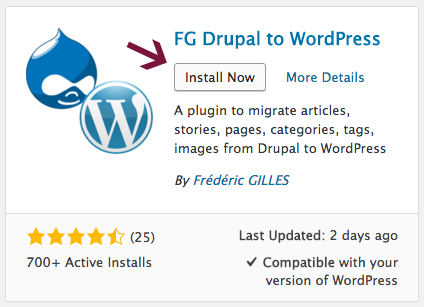
Этот плагин очень полезен и должен облегчить перемещение вашего контента.
Обратите внимание: всякий раз, когда плагины (или онлайн-инструменты) используются для автоматизации миграции сайта, могут возникнуть проблемы. Существует вероятность того, что вам придется переместить часть содержимого вручную или даже исправить некоторые вещи после миграции.
Шаг № 2: Получение вашей базы данных Drupal
После установки и активации плагина вам нужно получить параметры базы данных Drupal, которые вы будете использовать для импорта данных вашего сайта в WordPress.
Вам понадобятся следующие данные:
- Hostname
- Имя базы данных
- имя пользователя
- пароль
- Drupal Table Prefix
Чтобы получить эту информацию, вам нужно зайти в файл settings.php с помощью FTP-клиента. Я лично пользуюсь и рекомендую FileZilla , но есть много других на выбор.
Выполните следующие шаги, чтобы получить параметры вашей базы данных:
- Скачайте и установите FTP-клиент по вашему выбору.
- Перейдите в каталог по умолчанию вашего сайта.
- Откройте файл settings.php.
- Скопируйте имя хоста, имя базы данных, имя пользователя, пароль и префикс таблицы Drupal.
- Вставьте в текстовый файл и сохраните для дальнейшего использования.
Шаг № 3: Импорт контента Drupal в WordPress
Перенос вашего сайта из Drupal в WordPress очень похож на процесс перехода с Joomla для WordPress , о котором я рассказывал в предыдущем посте.
Теперь вы готовы начать перемещать контент вашего сайта.
На панели инструментов WordPress нажмите Инструменты > Импорт на левой боковой панели.
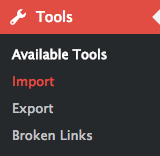
Существует множество инструментов импорта, включенных в WordPress по умолчанию, но не для Drupal. Поскольку мы установили плагин FG Drupal для WordPress на шаге 1, он теперь находится в таблице.
Найдите Drupal в таблице и нажмите Run Importer под ним.
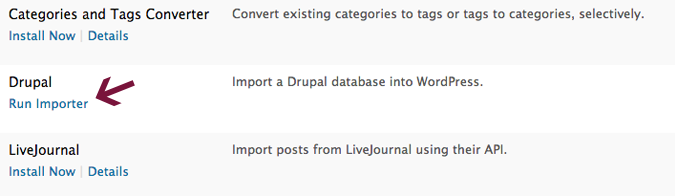
Это приведет вас на страницу, где вы можете установить все параметры для миграции ваших данных.
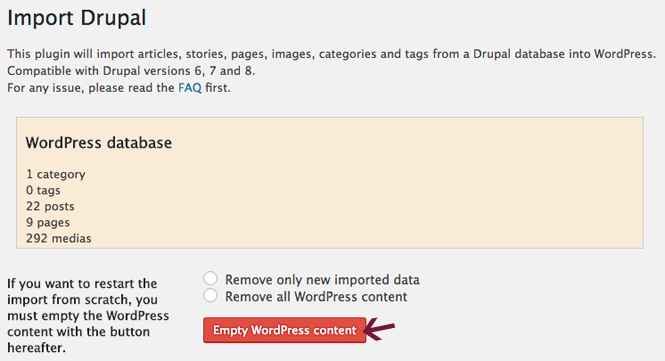
В верхней части вы увидите кнопку с надписью Пустой контент WordPress . Если вы создали страницы, посты, вложения, меню, категории, теги, пользовательские посты или таксономии, пользователей и комментарии, то при нажатии на кнопку они будут удалены.
Вы можете добавить различные темы на свой сайт после завершения процесса миграции, но пока просто используйте стандартную тему WordPress.
Лучше всего иметь полностью пустую установку для миграции. Если по какой-то странной причине вы уже добавили контент на свой сайт, сделайте резервную копию, прежде чем нажимать кнопку « Очистить контент WordPress» .
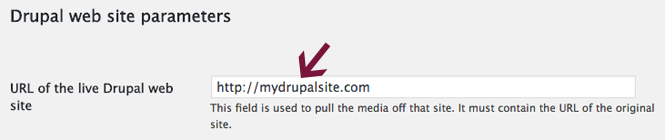
В разделе параметров веб-сайта Drupal введите URL своего живого веб-сайта Drupal. Это будет использоваться для захвата любых медиа-элементов с вашего текущего сайта.
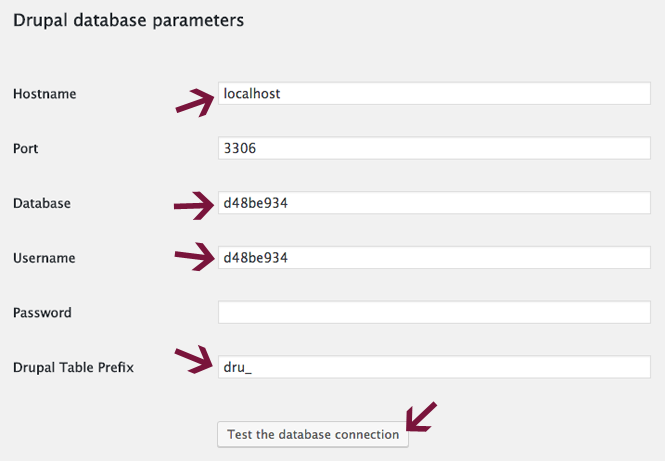
В разделе параметров базы данных Drupal вам нужно будет вставить информацию о вашей старой базе данных, которую вы скопировали из файла settings.php.
Опять же, вам понадобятся следующие детали:
- Hostname
- Имя базы данных
- имя пользователя
- пароль
- Drupal Table Prefix
После того, как вы ввели данные, вы можете нажать кнопку Проверить соединение с базой данных, чтобы убедиться, что оно работает.
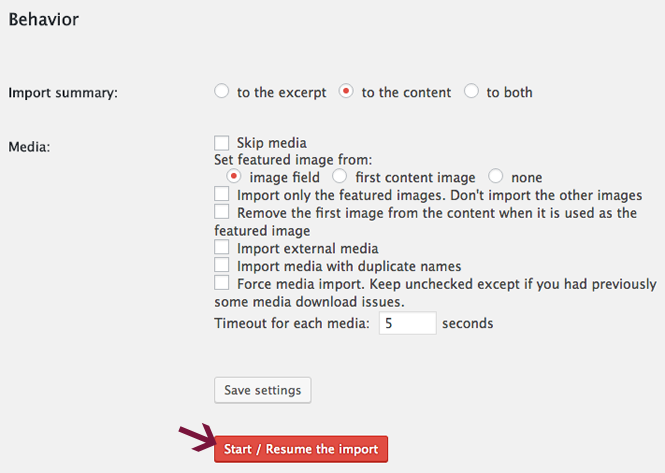
Теперь перейдем к разделу «Поведение». Здесь вы должны указать элементы, которые вы хотите импортировать в дополнение к вашим постам и страницам в Drupal.
Импортировать резюме
Здесь вы можете указать, куда вы хотите импортировать резюме. Скорее всего, вы можете оставить настройку по умолчанию « для контента ».
Средства массовой информации
Вам предоставляется широкий спектр возможностей, касающихся импорта элементов мультимедиа. При желании вы можете даже полностью пропустить импорт мультимедиа, что ускорит процесс миграции.
Вариант 1: ручной
Если вы ищете полностью оптимизировать ваши веб-изображения Я рекомендую вручную загрузить все с вашего сайта Drupal.
Просто сохраните свои мультимедийные элементы, перетащив их в папку на вашем компьютере. Вы также можете использовать функцию «Сохранить изображения как», щелкнув правой кнопкой мыши на ПК или нажав «Apple».
Имея все изображения на вашем компьютере, вы можете затем изменить их размер в соответствии с вашей новой темой, дать им описательные имена файлов (например, правильное имя-файла.png) и убедиться, что они готовы для Интернета.
Вариант 2: Автоматизированный
Ваш сайт на Drupal огромен, с кучей страниц и постов? Если это так, вы, вероятно, не захотите вручную сохранять и вставлять изображения. В этом случае вы можете импортировать все элементы мультимедиа во время миграции.
Совет для профессионалов: какой бы метод вы ни использовали, я рекомендую использовать плагин для оптимизации изображений, чтобы уменьшить размеры файлов изображений.
Я лично пользуюсь EWWW Image Optimizer , но слышал хорошие вещи о Imagify Image Optimizer также. Imagify позволяет оптимизировать 25 МБ изображений каждый месяц бесплатно, а также предлагает платные планы.
После того, как вы все настроили правильно, вы можете нажать кнопку Пуск / Возобновить импорт и начать миграцию.
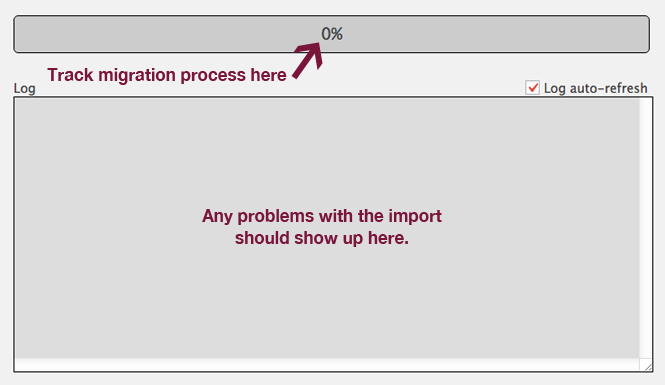
Панель в нижней части страницы позволяет отслеживать ход миграции, и любые проблемы с импортом будут отображаться в окне журнала.
Совет: Вы можете оставить большинство элементов без контроля, чтобы иметь больше контроля над всем.
Во многих случаях я обнаружил, что лучше выполнить множество задач по миграции вручную после выбора темы. Каждый сайт индивидуален, и вы захотите настроить его под свой макет.
Как только плагин сделает свое дело, вы закончили с миграцией. Ура!!!
Ты доволен? Могу поспорить, что вы ... но держите себя в руках, у вас еще есть работа.
Действия после миграции
Теперь, когда ваш контент перенесен в WordPress, вы готовы перейти к этапам после миграции.
Выбор темы
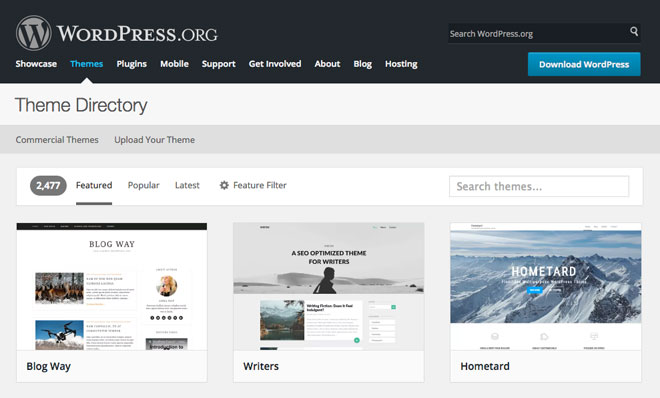
WordPress бесплатный каталог тем https://wordpress.org/themes/
Вы успешно переключили свой сайт на новую CMS и теперь готовы выбрать новую тему. Вы не сможете использовать тот же шаблон, который вы использовали в Drupal, если вы не заплатите разработчику за создание собственной темы.
В каталоге тем WordPress доступны тысячи бесплатных тем, а также премиум-темы от различных онлайн-магазинов и индивидуальных продавцов.
Посмотрите вокруг, и вы обязательно найдете тему, которая подходит вашему сайту. При поиске темы для использования убедитесь, что вы выбрали ту, которая была создана с учетом качества.
Существует масса плохо закодированных раздутых тем, которые вы хотите избежать любой ценой.
Выбранная вами тема окажет огромное влияние на общую эффективность вашего сайта, поэтому убедитесь, что вы выбрали хорошую.
Проверьте обзоры и рейтинги любой темы, которую вы планируете использовать, и у вас будет хорошая идея, стоит ли ее устанавливать или нет.
Создание навигационных меню
После перемещения вашего контента вам нужно будет воссоздать несколько элементов, включая любые меню, которые вы использовали.
Крайне важно, чтобы у вашего сайта было хорошо структурированное главное меню, чтобы ваши посетители могли легко перемещаться по сайту и находить то, что они ищут.
WordPress позволяет легко создавать новое меню. Просто зайдите в « Внешний вид» > « Меню» , введите имя для нового меню и нажмите кнопку « Сохранить меню» . Затем добавьте на него любые страницы, записи, пользовательские ссылки и другие элементы.
Создав новое меню, вы можете указать, где оно должно отображаться на вашем сайте. Темы используют разные названия для главного меню , включая главное меню , меню заголовка или что-то еще целиком.
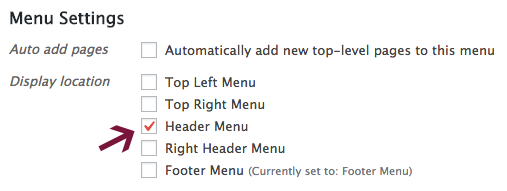
Выберите, где вы хотите отобразить свое меню, установив соответствующий флажок в настройках меню (см. Скриншот выше) или на вкладке « Управление местоположениями » (скриншот ниже).
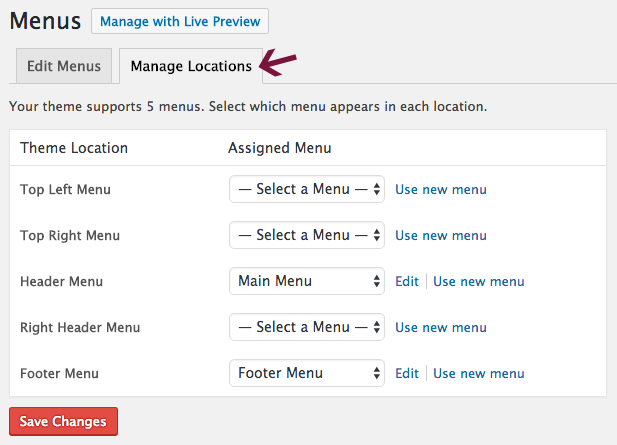
После того, как вы решите, где отображать ваше меню, не забудьте нажать кнопку Сохранить изменения . Теперь взгляните на свой сайт, чтобы убедиться, что ваше навигационное меню находится там, где вы хотите.
У каждой темы есть различные местоположения меню по умолчанию, так что поиграйтесь с меню, пока вы не получите их правильно.
Настройка контактных форм
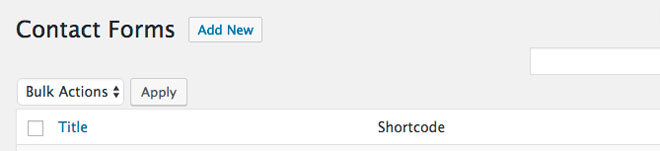
Если вы использовали какие-либо контактные формы на своем сайте в Drupal, вам также потребуется их обновить. Они облегчают людям контакт с вами, и вы даже можете использовать их для подписки на новостную рассылку или других призывов к действию (CTA).
Я использую контактную форму 7 на всех своих сайтах и очень рекомендую ее. Вы можете легко настроить автоответчики для своих форм и даже подключить свои контактные формы к MailChimp (и другим платформам почтового маркетинга) с помощью дополнительного плагина. Это позволяет легко добавлять подписчиков в ваш список рассылки.
Для новостных рассылок и других маркетинговых CTA вы также можете создавать формы непосредственно в программном обеспечении по электронной почте (MailChimp, GetResponse, AWeber, Infusionsoft и т. Д.) И вставлять их на свой сайт.
Следующие плагины контактной формы также являются хорошим выбором:
- WP Forms
- Гравитационные Формы
- Формы ниндзя
- Форма обратной связи от BestWebSoft
После того как вы создадите и добавите контактные формы на свой сайт, рекомендуется проверить, что они работают правильно. Заполните все формы тестовой информацией и убедитесь, что вы получили заполненные заявки.
Добавление виджетов
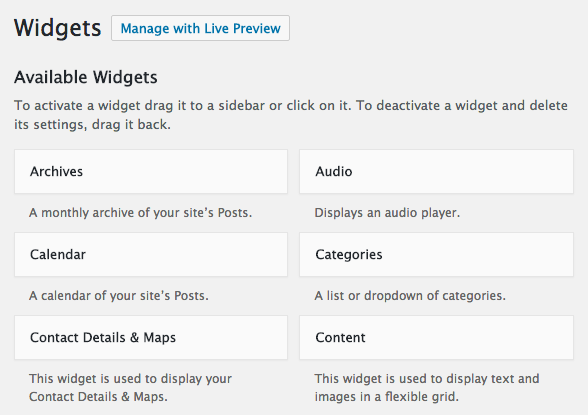
Виджет - это блок контента, который можно добавить в боковую панель, нижний колонтитул и другие области вашего сайта.
Вы можете легко добавлять или удалять виджеты в разделе « Внешний вид» > « Виджеты», а также в области « Настройка» (по крайней мере, для большинства тем).
Ниже приведены некоторые из виджетов, которые вы можете добавить на свой сайт:
Архивы - добавляет ежемесячный архив сообщений вашего сайта.
Аудио - показывает аудиоплеер.
Календарь - отображает сообщения вашего сайта визуально в календаре.
Категории - добавляет список или выпадающий список категорий.
Контактная информация и карты - показывает контактную информацию и карту.
Содержимое - добавляет текст и / или изображения в гибкую сетку.
Пользовательский HTML - показывает код HTML.
Custom Menu - добавляет пользовательское меню.
Изображение - отображает изображение.
Meta - добавляет ссылки для входа в систему, RSS и WordPress.org.
Страницы - показывает список страниц вашего сайта.
Посты - отображает ваш сайт Посты в гибкой сетке.
Последние комментарии - показывает последние комментарии вашего сайта.
Последние сообщения - отображает список ваших последних сообщений.
RSS - добавляет список записей из ленты RSS или Atom.
Поиск - отображает простую форму поиска для вашего сайта.
Облако тегов - показывает ваши наиболее часто используемые теги.
Текст - используется для отображения текста или HTML.
Видео - показывает видео из вашей медиатеки или видеохостинга (например, YouTube, Vimeo и т. Д.).
В дополнение к упомянутым выше, определенные темы также имеют свои собственные виджеты.
Как только вы активируете выбранную тему и узнаете, какие функции вы хотите иметь на своем сайте, вы можете добавить виджеты, соответствующие вашим конкретным потребностям.
Добавление галерей изображений
Ваш сайт на Drupal содержал фотогалереи? Если это так, вам нужно создать их сейчас, когда вы переехали.
WordPress изначально поддерживает галереи, но они не удобны для пользователя и работают не слишком хорошо.
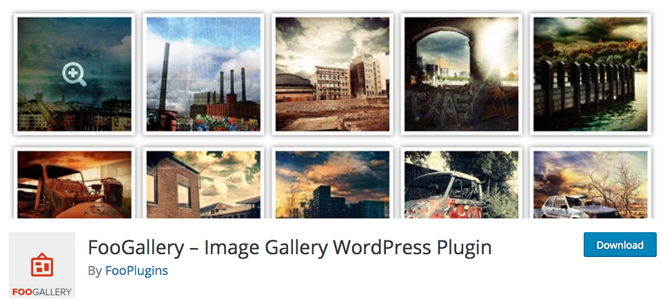
Некоторые темы имеют встроенную функциональность галереи, но вы можете использовать плагин.
Существует множество бесплатных плагинов для галерей, в том числе NextGEN Gallery, которые я использовал некоторое время на нескольких сайтах.
Я недавно опробовал FooGallery и он мне тоже нравится.
Несколько других плагинов галереи, которые стоит проверить, включают следующее:
- Галерея Энвира
- WP Canvas
- Галерея Портфолио
Установка обязательных плагинов
Одна вещь, которая делает WordPress таким замечательным - это количество плагинов, которые вы можете добавить на свой сайт для всех видов функциональности.
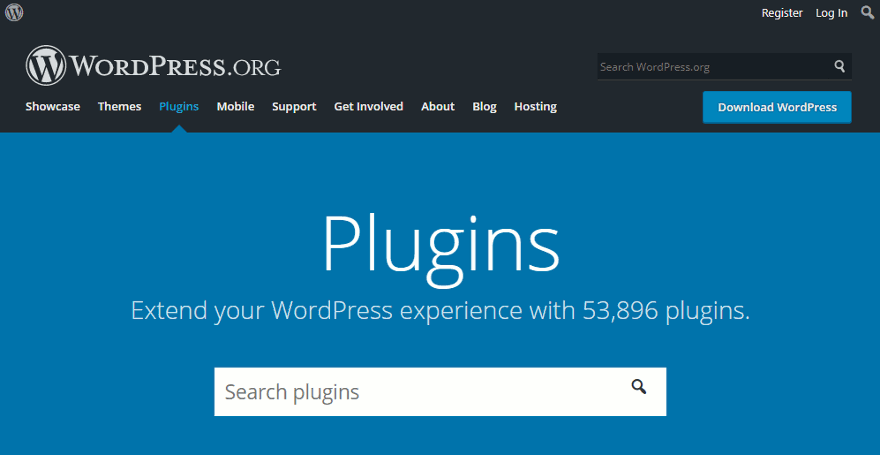
При создании вашего сайта WordPress вы можете сразу установить следующие плагины:
Yoast SEO - позволяет настроить ваш сайт для оптимизации SEO на странице.
Wordfence - эффективно защищает ваш сайт от вредоносной деятельности.
W3 Total Cache - помогает ускорить ваш сайт, кэшируя динамические страницы для обслуживания статических.
BackWPup - легко планируйте частичные и полные резервные копии и сохраняйте их в облаке (я синхронизирую их с DropBox).
Если вы хотите узнать больше об этих плагинах и их невероятных функциях, взгляните на мой 4 обязательных бесплатных плагина WordPress сообщение.
Совет: когда вы добавляете плагины на свой новый сайт, не сходите с ума и не добавляйте их тонны. Убедитесь, что вы устанавливаете только те, которые вам действительно нужны.
Прежде чем устанавливать плагин, прочитайте несколько отзывов о нем и посмотрите, когда он последний раз обновлялся. В идеале вы хотите использовать плагины, которые активно поддерживаются.
Иногда вам нужен плагин только временно (например, для выполнения определенной задачи, такой как обновление внутренних ссылок или таблиц базы данных). В этих случаях вы должны установить плагин, выполнить задачу, а затем быстро деактивировать и удалить плагин. Нет смысла хранить плагины, которые вы не используете.
Обновление вашей структуры постоянных ссылок
Вы хотите, чтобы ваш новый сайт был полностью оптимизирован, поэтому убедитесь, что вы используете краткую и краткую структуру постоянных ссылок.

Возможно, вы уже использовали хорошие URL на своем старом сайте. Если бы вы были, браво ... просто продолжайте использовать ту же структуру. Если нет, то сейчас самое время улучшить их.
Перед тем, как вы перенесли свой сайт, я сказал вам составить список URL ваших сайтов в Drupal. Если вы обновляете свои постоянные ссылки и ваш сайт получает достаточно трафика, рекомендуется настроить перенаправления на URL-адреса вашего нового сайта.
Вы можете сделать это с помощью плагина Redirection.
Если ваш старый сайт был ужасным и получил очень мало трафика, даже не тратьте время на создание перенаправлений. Вместо этого сосредоточьтесь на привлечении качественных посетителей на ваш новый и улучшенный сайт WordPress.
Сделаем ваш сайт живым
Теперь вам нужно переместить весь ваш контент из временного домена (который вы создали для установки WordPress для миграции) в постоянный домен.
Если вы изменили веб-хосты, вам необходимо обновить настройки DNS с регистратором доменных имен. Если вы не знаете, как это сделать, просто Google «обновить DNS + имя вашего регистратора» или обратитесь в службу технической поддержки.
Как только ваш сайт полностью распространится, вы сможете создать свой живой сайт.
Следуй этим шагам:
- Обновите DNS, если вы переключили веб-хосты.
- Сделайте резервную копию вашего сайта разработки.
- Экспортируйте таблицы базы данных MySQL вашего сайта разработки.
- Загрузите свой сайт разработки.
- Создайте новую базу данных MySQL и запишите все детали, включая имя базы данных, имя пользователя и пароль.
- Отредактируйте ваш файл wp.config, чтобы отразить ваши новые данные базы данных MySQL (добавьте имя базы данных, имя пользователя и пароль, которые вы сохранили на шаге 5).
- Импортируйте свои таблицы базы данных MySQL для разработки в свою новую базу данных.
Перенаправление старых URL (если необходимо)
Со своими старыми URL-адресами сайтов в Drupal вы можете теперь перенаправить их на их эквиваленты на вашем сайте WordPress.
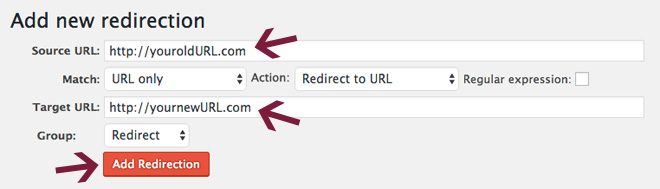
Загрузите и активируйте плагин Redirection, выполните следующие простые действия:
- Введите старый URL страницы / публикации в области исходного URL.
- Запишите новый URL страницы / публикации в области Target URL.
- Нажмите кнопку Добавить перенаправление.
- Повторите при необходимости со всеми страницами / сообщениями, которые вы хотите перенаправить.
Проверка и исправление ваших внутренних ссылок
Если вам довелось обновить структуру постоянных ссылок при переходе с Drupal на WordPress, вам нужно взглянуть на внутренние ссылки вашего сайта.
Пройдите через каждую страницу и оставьте сообщение для редактирования любых ссылок на другой контент на вашем сайте.
Не хочется проходить все вручную? Плагин Broken Link Checker поможет вам. Установите и активируйте его, затем позвольте ему творить чудеса.
Он будет искать неработающие ссылки на страницах вашего сайта, постах, комментариях и другом контенте.
Когда Broken Link Checker обнаружит неработающие ссылки, он отобразит их в двух местах:
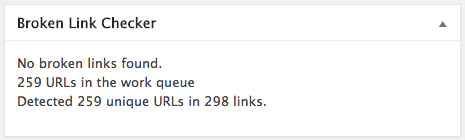
На панели инструментов WordPress в виджете Broken Link Checker
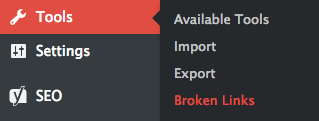
а также в разделе Инструменты > Неработающие ссылки .
Неработающие ссылки могут быть легко обновлены через его интерфейс, вместо того, чтобы переходить к источнику, чтобы исправить их все.
Вы можете сохранить этот плагин даже после того, как обновите все свои ссылки, но вам лучше удалить его и использовать онлайн-инструмент, такой как Онлайн проверка неработающей ссылки вместо.
Если вы настаиваете на том, чтобы сохранить плагин Broken Link Checker, убедитесь, что вы оставляете его отключенным большую часть времени. Активируйте его только периодически, чтобы проверять битые ссылки (раз в месяц должно быть хорошо).
Убедиться, что все работает
Как только ваш сайт WordPress запущен и работает, вы должны убедиться, что все работает правильно.
При миграции сайта всегда есть вероятность, что что-то пошло не так. Просмотрите все свои страницы и сообщения, чтобы убедиться, что нет проблем.
Заключение
Перемещение вашего сайта с одной системы управления контентом (CMS) на другую - это довольно сложная задача, но она того стоит. Я надеюсь, что это пошаговое руководство помогло вам легко и быстро выполнить переход с Drupal на WordPress.
Я что-то пропустил? Вы хотите добавить к этому сообщению? Я стремлюсь сделать все мои уроки максимально тщательными, поэтому, пожалуйста, дайте мне знать, как их можно улучшить.
Если у вас возникли проблемы с миграцией вашего сайта, оставьте мне подробный комментарий ниже, и я постараюсь помочь. Нет гарантии, что я решу твою проблему, но я постараюсь помочь.
Если вы хотите переместить свой сайт с других платформ на собственный хостинг WordPress, ознакомьтесь с этими другими руководствами по миграции:
Если вы нашли этот пост полезным, пожалуйста, поделитесь им и распространите информацию!
Хотите больше как это? Подпишитесь на мою рассылку чтобы получить полезные учебники, советы и хитрости WordPress.
Похожие
Установка Zen CartZen Cart - это мощная корзина с открытым исходным кодом. Он стал популярным благодаря простоте использования и широкому спектру совместимых платежных шлюзов. Это руководство покажет вам, как установить Zen Cart версии 1.3.8. Хотя основные принципы установки остаются неизменными, для разных версий Zen Cart может потребоваться несколько иной процесс установки. Сколько времени это займет у меня? Около 20 минут Для вступления изменений в силу может потребоваться 15 плагинов WordPress, которые зарядят ваш SEO
Помимо удобства использования и функциональности, большая часть привлекательности WordPress - это широкий выбор плагинов. Они охватывают весь спектр и могут улучшить ваш сайт различными способами, в том числе SEO - одна из главных задач для владельцев сайтов в наши дни. Согласно Отчет HubSpot за Топ 10 лучших плагинов WordPress 2012 года
Прошло много времени с моей последней топ плагинов WordPress пост Так что я подумал, что пришло время написать другое. Хорошая работа, потому что я нашел отличный набор плагинов для использования на вашем Обновление пингвина
Обновления Пингвина ссылаются на ряд изменений алгоритма и обновлений данных от Google . Целью корректировок является использование веб-спама в результаты поиска идентифицировать и удалить. Таким образом, Google хочет уменьшить манипуляции с результатами поиска и, в частности, оштрафовать оптимизацию страницы, что не кажется естественным. Как веб-спам, Google относится 10-шаговое руководство по написанию названия сайта и описания для SEO
Вы знаете эту рекламу, которая появляется в списках поисковых систем? Он должен рассказать людям, кто вы есть, и дать им вескую причину посетить ваш сайт. Мы покажем вам, как в этом пошаговом руководстве. Чтобы людям было проще найти ваш сайт и дать им действительно веские основания для посещения, вам нужно дать краткое объяснение того, что они найдут, когда попадут туда. Это реклама, которая появится в результатах поиска. Есть тонкое искусство, как вы формулируете Обновление сайта не должно влиять на ваш трафик SEO
Одно из ключевых заблуждений владельцев веб-сайтов заключается в том, что повторный запуск веб-сайта вызовет Сео Хостинг | Internetvikings
Интернет-Викинги могут предложить вам различные хостинговые решения, основанные на открытом исходном коде, адаптированные к вашим конкретным потребностям. Будучи одним из крупнейших хостинг-провайдеров SEO в Европе, наши хостинговые решения обеспечивают отличную поддержку вашей общей стратегии SEO. Если вы позволите нам позаботиться о вашем хостинге, вам всегда будет гарантировано решение с диверсифицированной 7 простых, но важных SEO первых шагов для нового сайта
... шаги SEO, которые вы должны выполнить, чтобы убедиться, что ваш сайт имеет то, что ищут поисковые системы. Шаг 1: Выберите отличное доменное имя Выберите наиболее подходящее доменное имя для вашего сайта. При выборе этого важного объекта цифровой недвижимости подумайте о: Правописание : если название вашей компании может быть легко написано с ошибкой, то оно также может быть легко пропущено. В то время как многие люди будут смотреть Никто не любит аудит. Любой вид аудита! А когда дело доходит до SEO-аудита, специалисты по цифровому маркети...
Никто не любит аудит. Любой вид аудита! А когда дело доходит до SEO-аудита, специалисты по цифровому маркетингу имеют тенденцию усложнять вещи. По правде говоря, большинство важных вещей, влияющих на ваш SEO, - это вещи, которые вы можете легко изучить самостоятельно, чтобы увидеть, где вы стоите и что вам нужно сделать, чтобы привести ваш сайт в нормальное русло. Вам действительно нужно знать свои метаданные из сообщений, но вам не нужно быть цифровым ниндзя / гуру / магом. Использование «Первичной» категории Yoast в вашей теме WordPress
... wordpress-1.jpg" alt="3"> 3.1 обновление к плагину Yoast для WordPress SEO добавлена новая функция - возможность устанавливать «первичную» категорию для поста. Теперь вы увидите ссылку « Сделать основной » при выборе категорий (или жирную метку « Основной », если она была установлена). Некоторые люди могут спутать это с нативной функцией WordPress. Который, возможно, так и должно быть! Методика исследования ключевых слов в 4 шага для ранжирования вашего сайта в 2016 году
2015 год почти закончился, а 2016 год не за горами. Если вам интересно, что изменилось в мире SEO, ответ - МНОГО ! Вещи как RankBrain, разметка схемы, а также длинное содержание среди
Комментарии
Давайте сделаем еще один шаг вперед, что если ваш телефон даже не звонит?Давайте сделаем еще один шаг вперед, что если ваш телефон даже не звонит? Скорее всего, скоро ты уйдешь из бизнеса. Чтобы ты делал? Это может быть немного экстремально, но суть в том, что у вас может быть самый красивый веб-сайт на планете, но если никто не знает, что вы там, то шансы на то, что вы заработаете на этом здоровую прибыль или даже получите какие-либо лиды, очень малы , Чтобы гарантировать, что на ваш сайт приходят посетители, ведущие к продажам, вам нужно расположить По случаю запуска новой версии руководство по 20 естественным методам ссылок Мы провели опрос посетителей нашего сайта, чтобы узнать, «Как они узнают естественный рейтинг своего сайта?
Давайте сделаем еще один шаг вперед, что если ваш телефон даже не звонит? Скорее всего, скоро ты уйдешь из бизнеса. Чтобы ты делал? Это может быть немного экстремально, но суть в том, что у вас может быть самый красивый веб-сайт на планете, но если никто не знает, что вы там, то шансы на то, что вы заработаете на этом здоровую прибыль или даже получите какие-либо лиды, очень малы , Чтобы гарантировать, что на ваш сайт приходят посетители, ведущие к продажам, вам нужно расположить Когда вы приложили столько усилий в создание вашего видео почему бы не приложить немного дополнительных усилий, чтобы убедиться, что он не похоронен среди миллионов видео онлайн?
Давайте сделаем еще один шаг вперед, что если ваш телефон даже не звонит? Скорее всего, скоро ты уйдешь из бизнеса. Чтобы ты делал? Это может быть немного экстремально, но суть в том, что у вас может быть самый красивый веб-сайт на планете, но если никто не знает, что вы там, то шансы на то, что вы заработаете на этом здоровую прибыль или даже получите какие-либо лиды, очень малы , Чтобы гарантировать, что на ваш сайт приходят посетители, ведущие к продажам, вам нужно расположить Если вы используете сайт электронной коммерции, крупный новостной сайт или сайт издателя, у вас, скорее всего, будут суффиксы, начинающиеся с '/?
Если вы используете сайт электронной коммерции, крупный новостной сайт или сайт издателя, у вас, скорее всего, будут суффиксы, начинающиеся с '/?' и содержать '=' на большом количестве URL. Эти суффиксы используются для предоставления одного и того же (или аналогичного) содержимого страницы в различных форматах, т. Е. Отсортированного содержимого страницы по самой высокой цене или наиболее популярных элементов. Они известны как параметры. Они, как правило, длинные, они При поиске контента в Интернете, чтобы найти ваш сайт, пользователь будет искать ответ на конкретный вопрос, он ищет, потому что хочет купить продукт, или они ищут определенный веб-сайт?
При поиске контента в Интернете, чтобы найти ваш сайт, пользователь будет искать ответ на конкретный вопрос, он ищет, потому что хочет купить продукт, или они ищут определенный веб-сайт? Учитывая, что поисковый запрос пользователя должен позволить вам убедиться, что целевая страница содержит не только ключевые слова, которые ищут пользователи, но и соответствует поисковому запросу вашей потенциальной аудитории. Например, если вы ищете продукт или услугу, имеется ли на вашей веб-странице высококачественное После этого определите, какой тип контента будет отображать ваш сайт?
После этого определите, какой тип контента будет отображать ваш сайт? Вы можете выбрать один из следующих вариантов: UTF-8, UTF-16, ISO-8859-1 и WINDOWS 1252. Наконец, обязательно установите «Какой основной язык вашего сайта?» либо на английский, либо на любой другой язык, который вы предпочитаете. Дополнительные мета-теги также включены. Вы можете указать, сколько дней после того, как поисковые системы будут посещать вашу страницу. Затем включите детали автора, если хотите. После того, как С ограниченным пространством на главной странице результатов поиска, как вы убедитесь, что ваш сайт отображается перед этими потенциальными клиентами?
С ограниченным пространством на главной странице результатов поиска, как вы убедитесь, что ваш сайт отображается перед этими потенциальными клиентами? Существует два основных способа использования поисковых систем для привлечения посетителей на ваш сайт - платный маркетинг поисковых систем (SEM) и органическая поисковая оптимизация (SEO). Они работают вместе, но работают по-разному, и лучшая комбинация варьируется для каждого бизнеса. Мы разбили каждую из них ниже, чтобы помочь вам правильно Как вы можете быть уверены, что пользователи найдут именно ваш сайт в этом потоке сайтов и контента?
Как вы можете быть уверены, что пользователи найдут именно ваш сайт в этом потоке сайтов и контента? Как вы можете гарантировать, что пользователи будут перенаправлены на версию вашего сайта, локализованную для их предполагаемой страны / языка? Структуры URL А что если вы не знаете поисковая оптимизация (SEO) советы и хитрости, которые выведут ваш сайт на вершину?
Как вы можете быть уверены, что пользователи найдут именно ваш сайт в этом потоке сайтов и контента? Как вы можете гарантировать, что пользователи будут перенаправлены на версию вашего сайта, локализованную для их предполагаемой страны / языка? Структуры URL Итак, каковы последствия расширения SEO и как вы гарантируете, что ваш сайт оптимизирован для поддержки ваших глобальных устремлений?
Итак, каковы последствия расширения SEO и как вы гарантируете, что ваш сайт оптимизирован для поддержки ваших глобальных устремлений? В целом, при создании или перепроектировании вашего веб-сайта необходимо учитывать два типа таргетинга: География: На какую страну вы ориентируетесь? Язык: на какой язык вы ориентируетесь? Поэтому, какую бы структуру вы ни выбрали, важно помнить, что ваш веб-сайт должен быть масштабируемым и соответствовать вашим Попытайтесь понять типичного человека, который собирается в Интернете, чтобы найти ваш сайт - как он будет искать, какие ключевые слова или фразы они будут использовать для описания вашего сайта?
Попытайтесь понять типичного человека, который собирается в Интернете, чтобы найти ваш сайт - как он будет искать, какие ключевые слова или фразы они будут использовать для описания вашего сайта? Дважды проверьте свои идеи, введя их в Google Keyword Planner чтобы увидеть, сколько людей ищут их каждый месяц. Как только вы закончите мозговой штурм, у вас будет список ключевых слов и фраз. Для определенных ключевых слов у вас уже
Давайте начнем, не так ли?
Ты доволен?
Не хочется проходить все вручную?
Я что-то пропустил?
Вы хотите добавить к этому сообщению?
Хотите больше как это?
Сколько времени это займет у меня?
Давайте сделаем еще один шаг вперед, что если ваш телефон даже не звонит?
Чтобы ты делал?
Давайте сделаем еще один шаг вперед, что если ваш телефон даже не звонит?